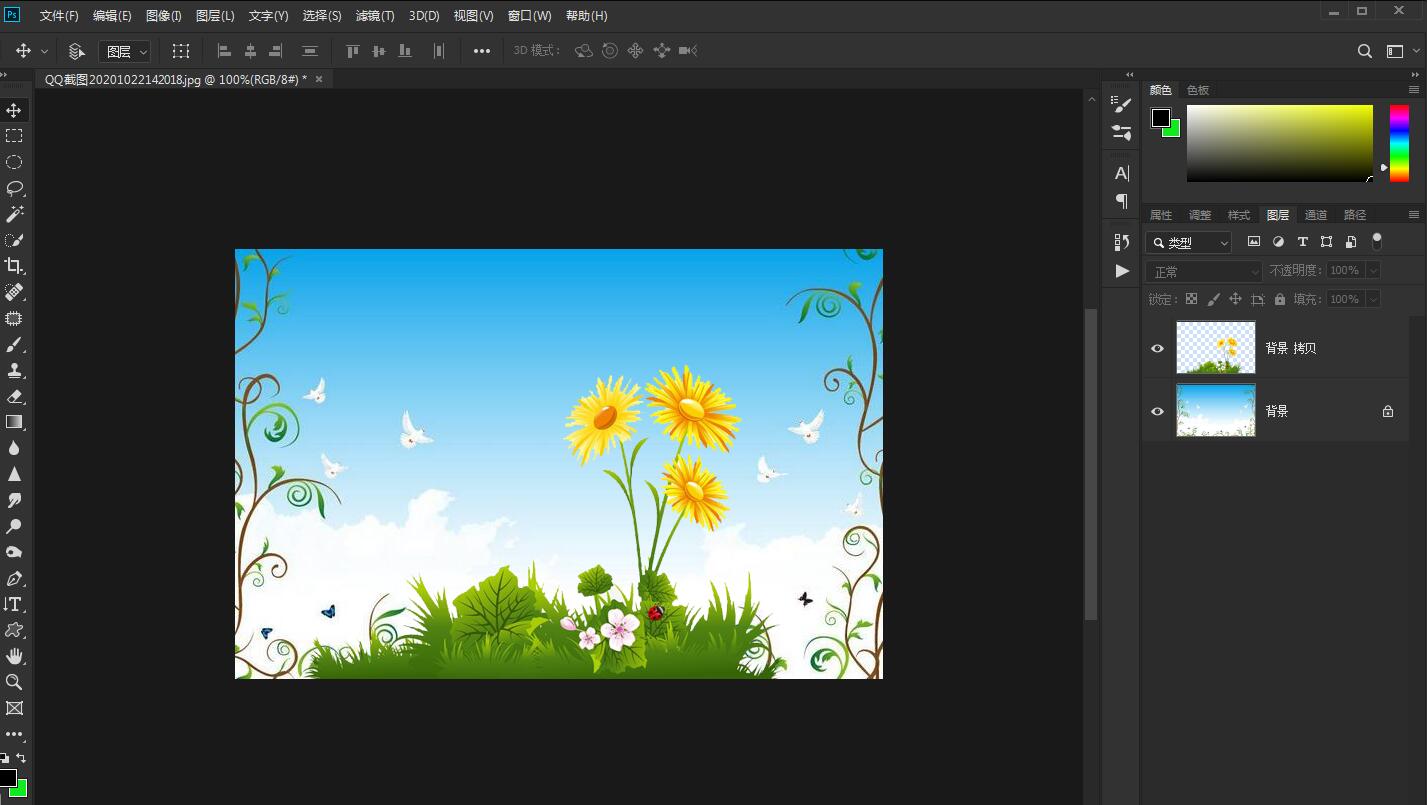ps怎么换背景图片
时间:2020-09-11 16:00:40
品牌型号:联想GeekPro 2020
软件版本:Adobe Photoshop 2019
操作系统:win10 1909 64位企业版
部分用户可能电脑型号不一样,但系统版本一致都适合该方法。
ps怎么换背景图片,下面一起来看看吧。

启动好ps软件之后,点击文件-打开,找到之前找到好的图片素材。
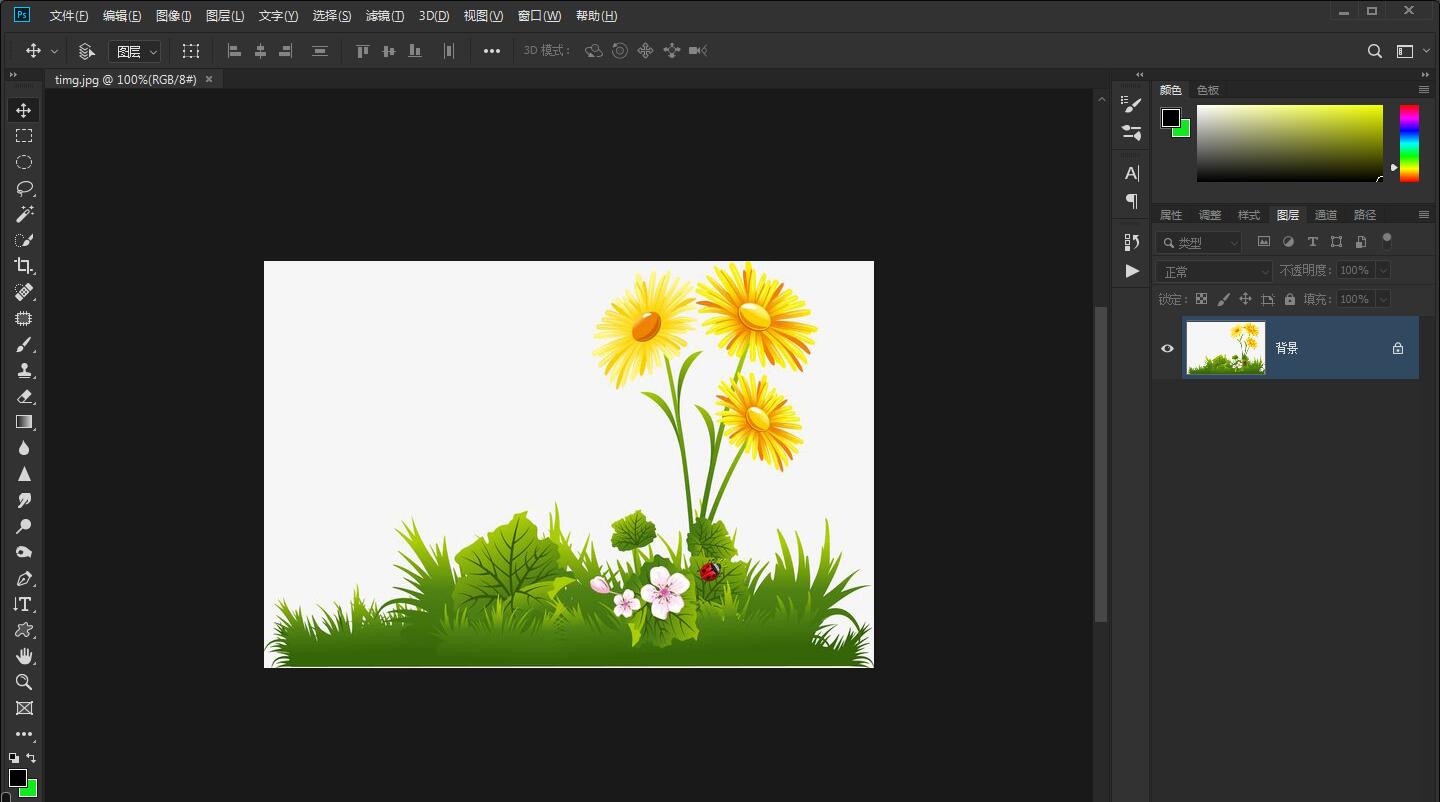
图片放入软件之后,为了不损坏原图层的样式,需要复制一个图层。
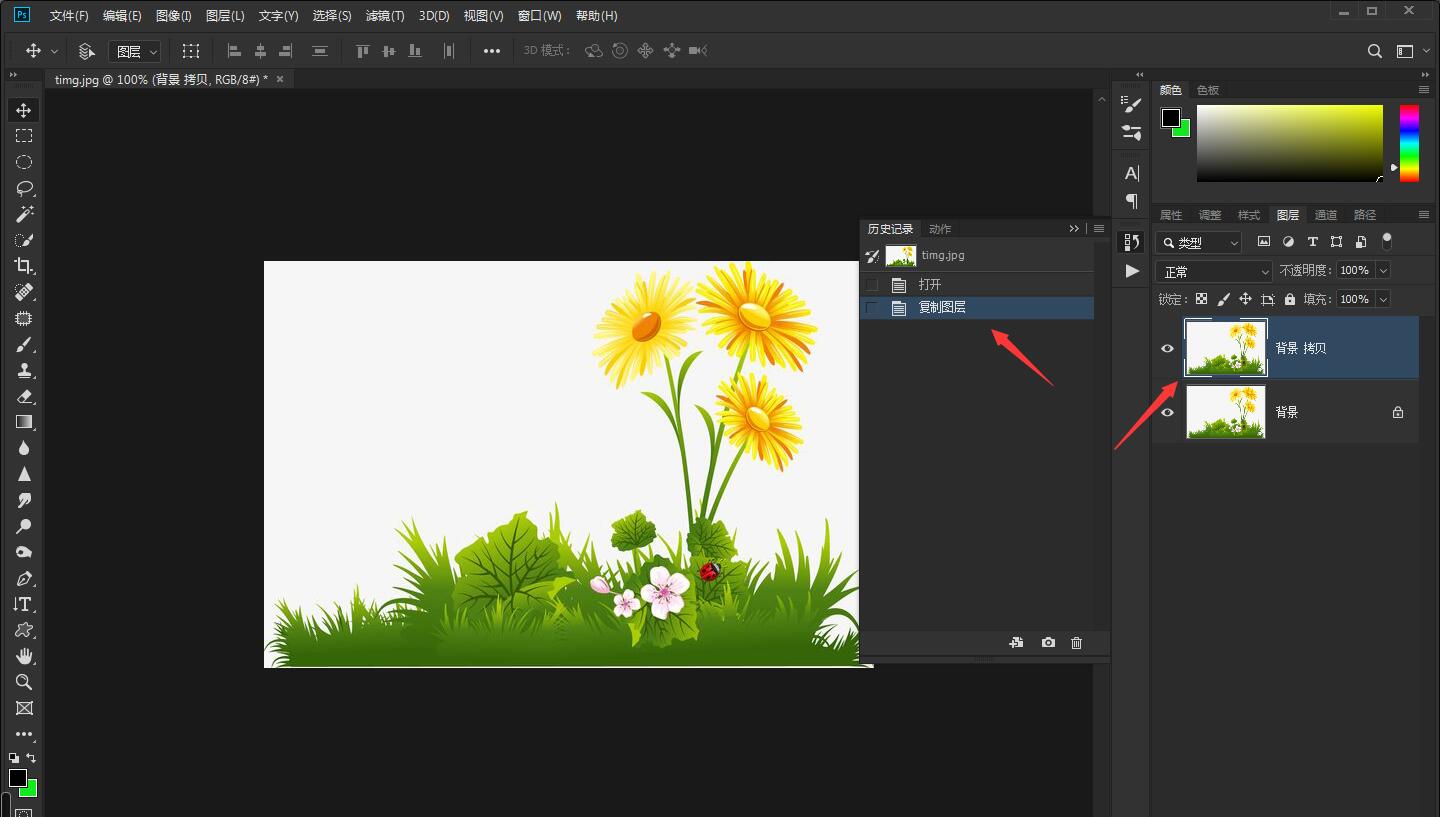
点击魔棒工具,用魔棒工具点击图片的背景,点击好之后,点击delete键。
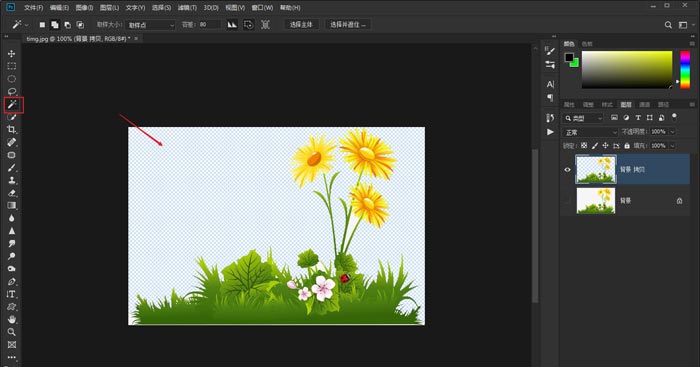
点击文件-打开,找之前找到好的背景素材,放到ps软件中去。
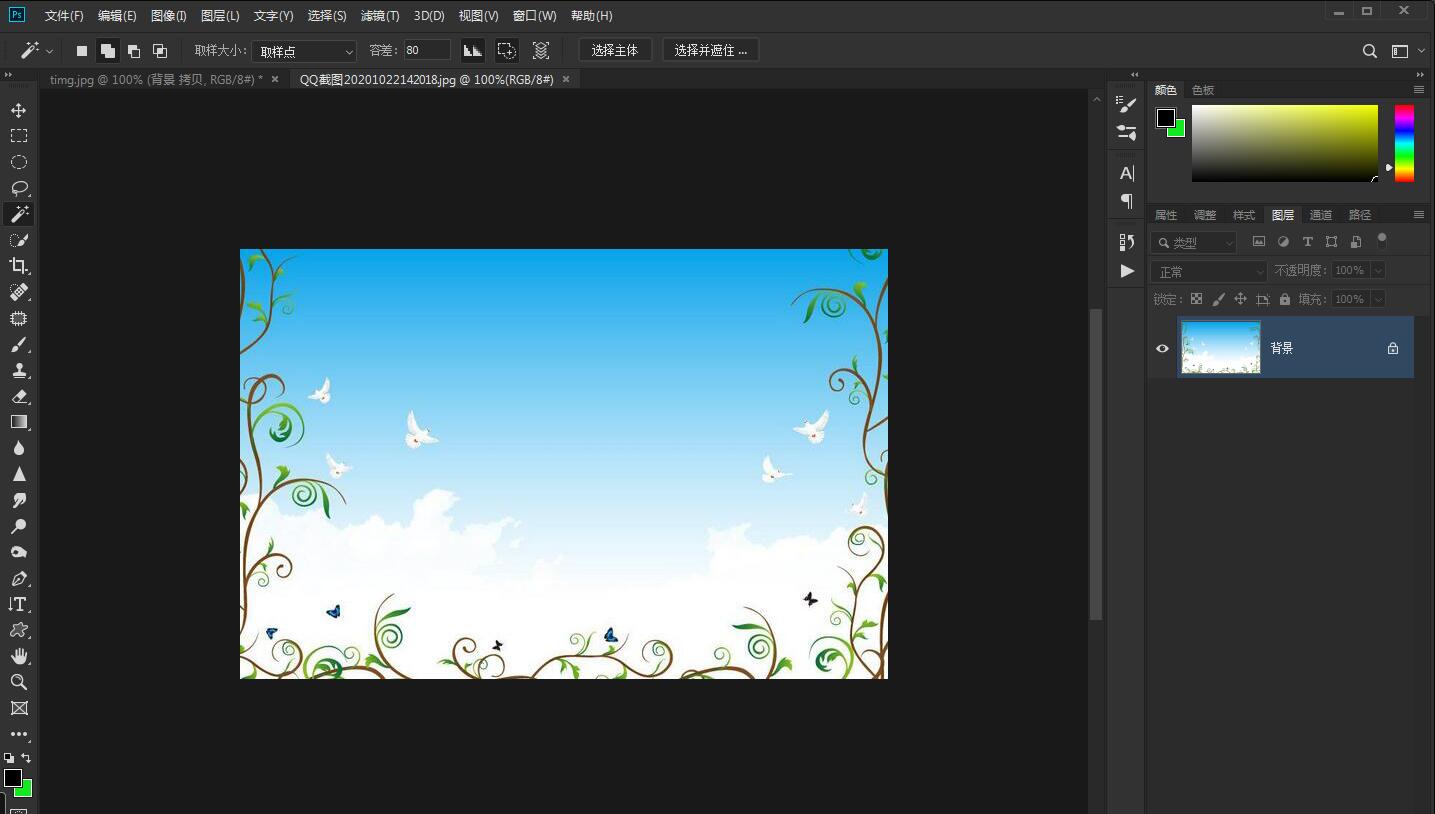
把之前的图片调出来,用移动工具把图片移动到背景图层上去。
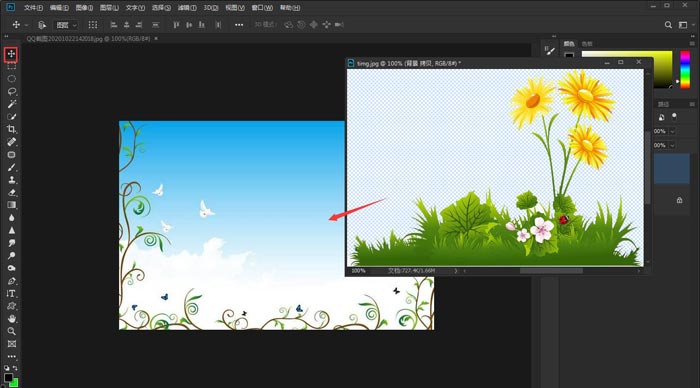
移动好之后,会看到放在背景上的大小位置都不合适,用快捷键【ctrl+t】,调整好大小即可。
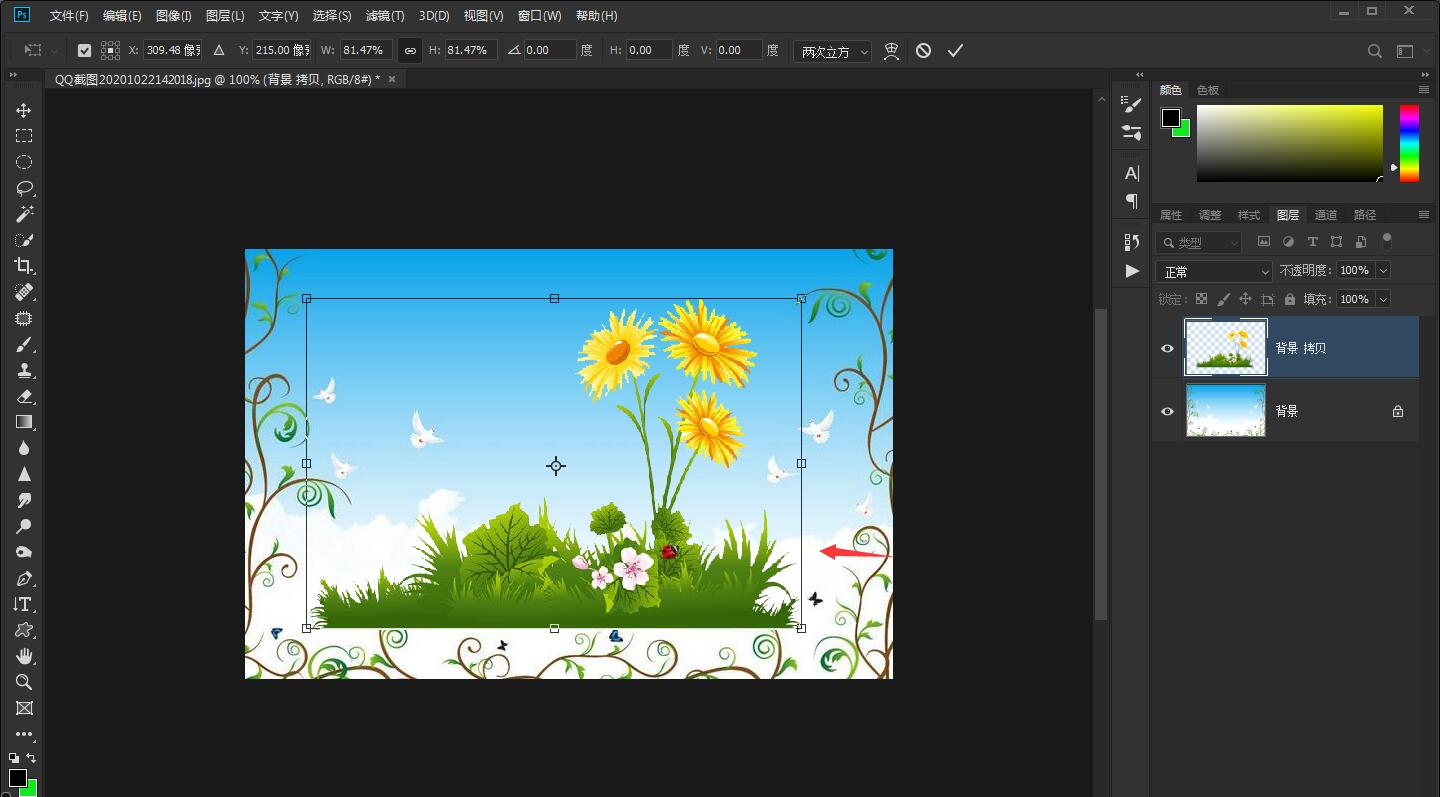
最后把花的图片调整好大小位置之后,就可以成功的完成所有步骤了。